Cara Mengingat Email di Outlook
Diterbitkan: 2024-04-30Kita semua pernah mengalaminya: saat Anda menekan "Kirim" pada email dan langsung menyadari bahwa Anda telah melakukan kesalahan dan perlu mengingat kembali email tersebut di Outlook. Mungkin Anda mengirimkannya ke orang yang salah, lupa lampirannya, atau melihat ada kesalahan ketik.
Untungnya, jika Anda pengguna Outlook, Anda mungkin memiliki opsi untuk mengingat kembali email tersebut dan menyelamatkan diri dari kemungkinan rasa malu atau kecelakaan profesional. Namun bagaimana tepatnya fungsi penarikan kembali bekerja di Outlook, dan apa saja batasannya?
Dalam postingan blog ini, kami akan memandu Anda melalui langkah-langkah agar berhasil mengingat email di Outlook dan menawarkan beberapa tips untuk memastikan Anda tidak perlu melakukannya lagi!
Tambahkan kejelasan pada email Anda di Snagit
Snagit memudahkan untuk menangkap layar Anda, menambahkan konteks, dan berbagi melalui email.
Unduh Uji Coba GratisApa itu penarikan email?
Penarikan email adalah fitur yang tersedia di Microsoft Outlook yang memungkinkan Anda mengambil email yang sudah Anda kirim sebelum penerima membukanya. Ini bisa menjadi fitur penyelamat hidup dalam banyak situasi, terutama jika Anda membuat kesalahan dalam email profesional dan perlu memperbaikinya.
Kamu tidak sendiri. Sebenarnya miskomunikasi cukup sering terjadi. Menurut survei TechSmith, 67% responden mengalami kesalahpahaman karena komunikasi yang tidak jelas setidaknya pada beberapa waktu. Komunikasi yang tidak jelas ada di mana-mana, jadi mari pelajari cara memperbaikinya.
Batasan penarikan email
Meskipun penarikan kembali email terdengar seperti mimpi yang menjadi kenyataan, namun hal ini memiliki keterbatasan:
- Pengirim dan penerima harus menggunakan Microsoft Exchange atau Microsoft 365.
- Kotak surat penerima harus terbuka.
- Jika penerima sudah membuka email tersebut, Anda tidak dapat mengingatnya. Anda hanya dapat menghapus salinan email Anda yang belum dibaca.
- Fitur ini tidak berfungsi jika email dikirim ke folder publik atau alamat di luar server Exchange organisasi.
Itu saja, sekarang, mari kita lihat bagaimana Anda dapat mengingat pesan di Outlook!
Cara mengingat email
Mari kita lihat cara penarikan email di Outlook langkah demi langkah.
Buka folder item terkirim
Pertama, navigasikan ke folder “Item Terkirim” di Outlook dan temukan email asli yang ingin Anda tarik kembali.
Buka emailnya
Buka email di panel baca. Atau, Anda dapat membuka email di jendelanya sendiri, bukan hanya mempratinjaunya di panel baca. Yang terakhir adalah proses yang diuraikan dalam gambar berikut.
Akses fungsi penarikan kembali
Pada toolbar di atas email Anda, klik pada tiga titik. Kemudian, pilih “Panggil kembali pesan.”
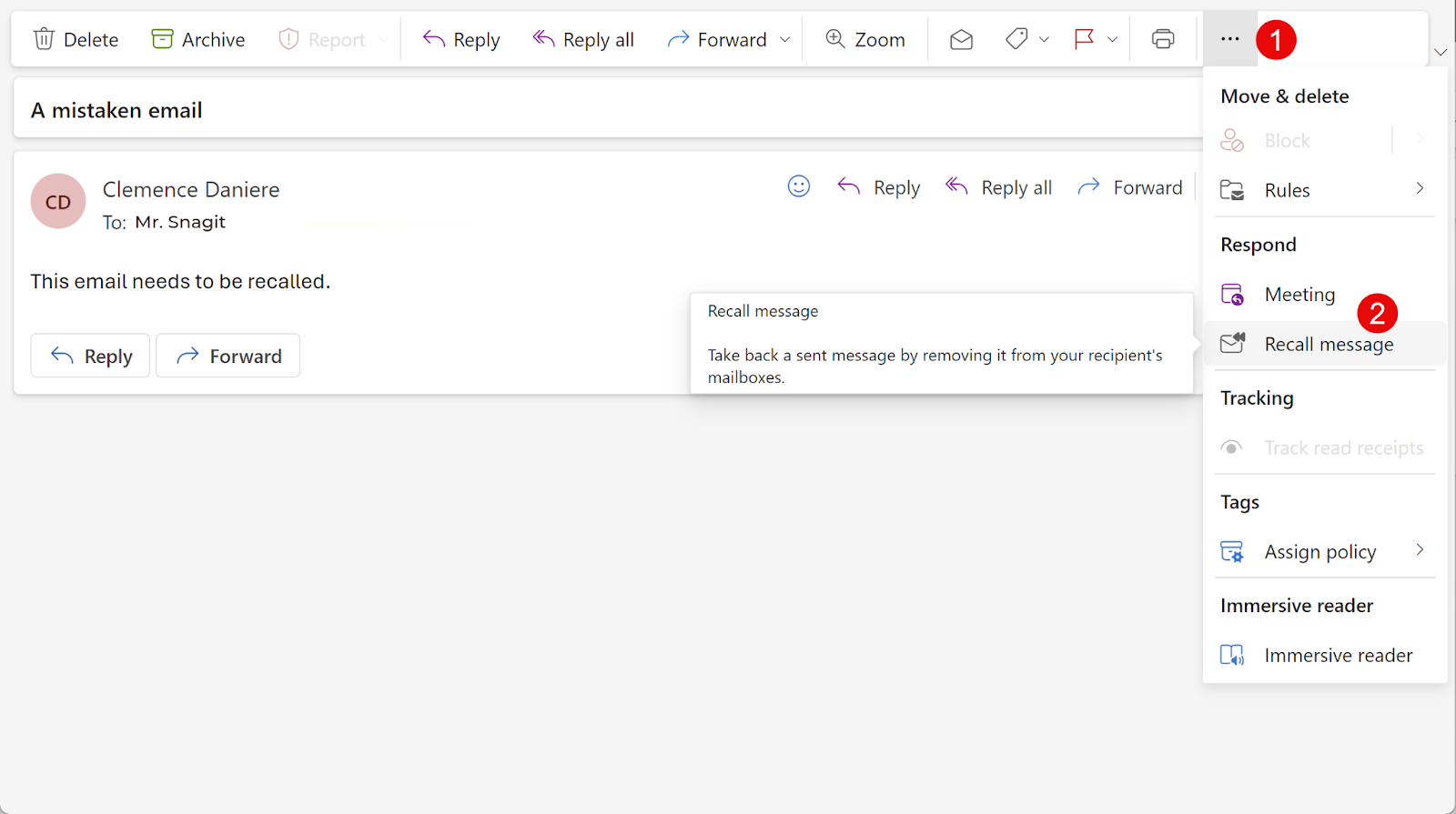
Saat diminta, klik tombol "OK". Outlook akan mencoba menarik kembali email tersebut.
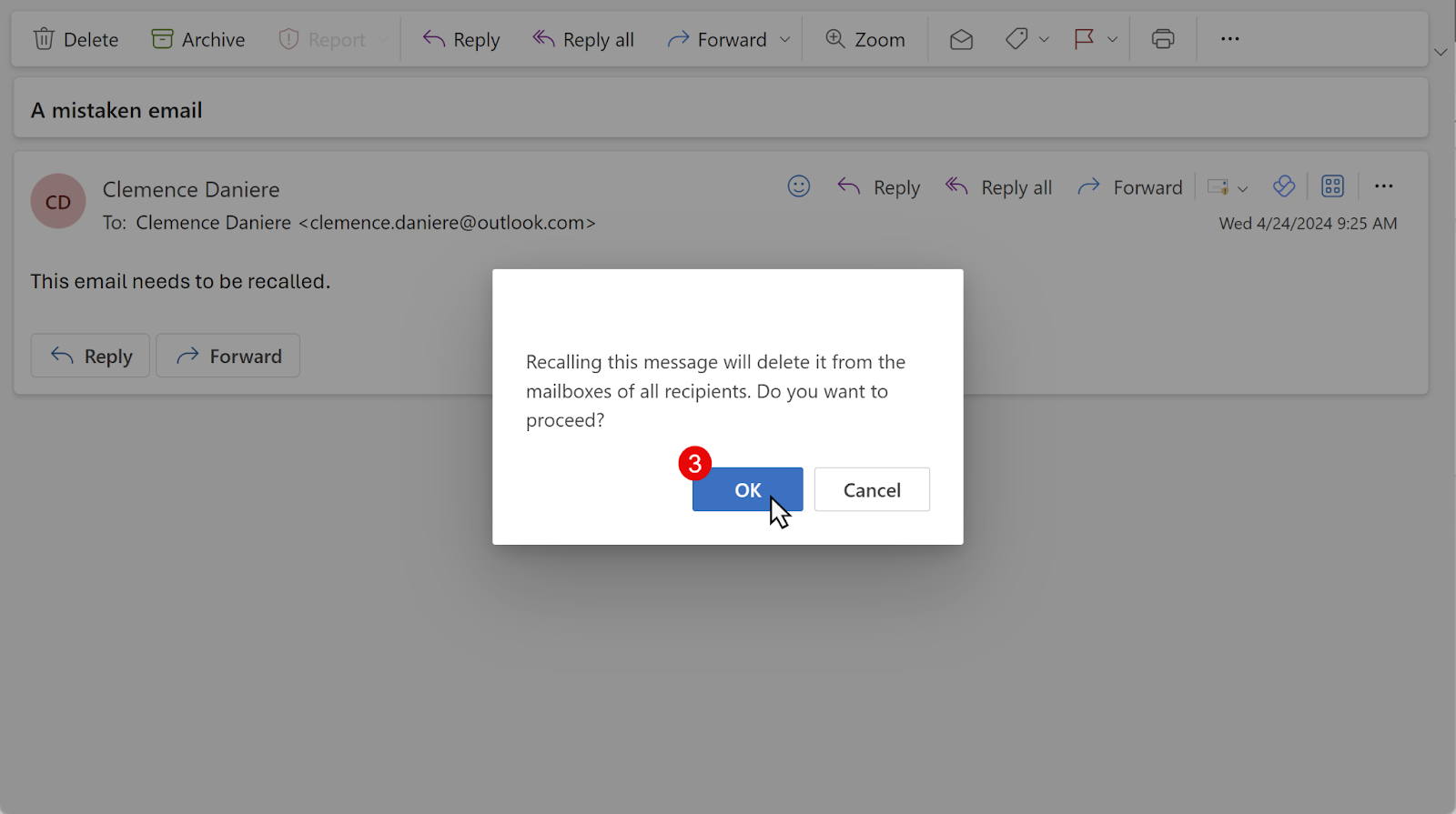
Tunggu hingga penarikan diproses
Anda akan menerima pesan yang menunjukkan apakah penarikan kembali pesan asli Anda berhasil atau tidak pada setiap upaya.
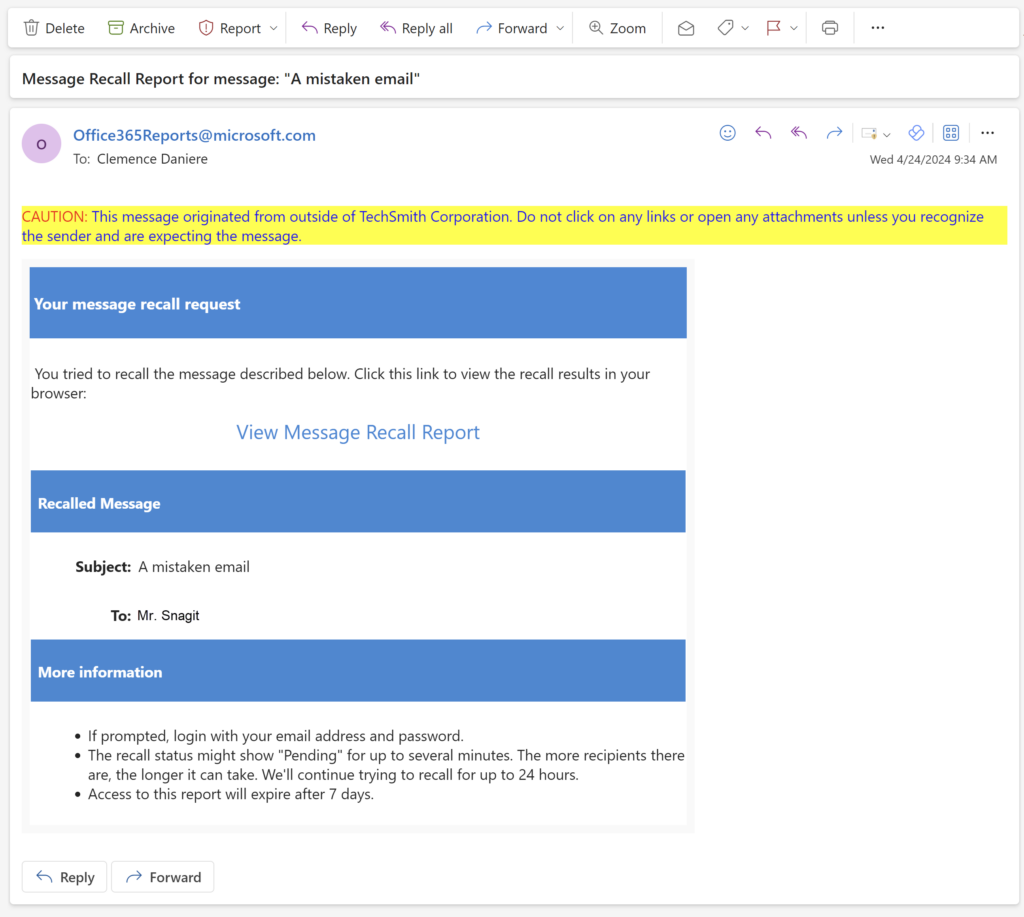
Itu dia!
Mengapa mengetik ketika Anda bisa Snagit?
Snagit memudahkan untuk menangkap layar Anda, menambahkan konteks, dan berbagi di mana saja.
Unduh Uji Coba Gratis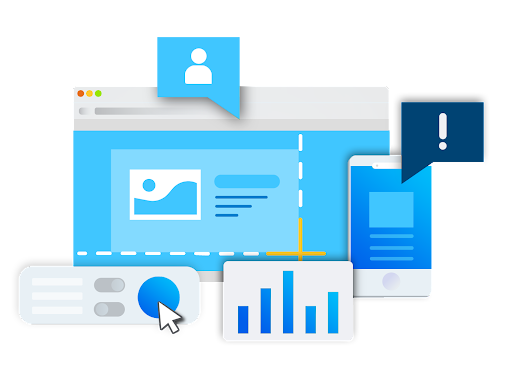
Kiat agar penarikan email berhasil–dan cara menghindarinya
Meskipun Anda mengikuti langkah-langkahnya dengan benar, penarikan kembali mungkin ditolak karena batasan yang disebutkan di awal panduan ini. Namun, ada beberapa tip yang dapat Anda ingat yang akan meningkatkan kemungkinan penarikan kembali berhasil.
Bertindak cepat
Semakin cepat Anda mencoba mengingat pesan Anda, semakin besar peluang pesan itu berhasil. Lagi pula, Anda perlu melakukannya sebelum penerima sempat membuka pesan.
Pertimbangkan pengaturan organisasi Anda
Beberapa organisasi mungkin memiliki pengaturan yang memengaruhi fitur ini. Misalnya, beberapa departemen TI menonaktifkan fungsi penarikan sepenuhnya. Tanyakan kepada TI untuk memahami apakah penarikan kembali merupakan suatu kemungkinan bagi Anda.

Gunakan pengiriman tertunda
Jika Anda sering berada dalam situasi di mana Anda perlu mengingat email, pertimbangkan untuk menggunakan fitur pengiriman tertunda. Ini memberi Anda periode buffer setelah mengklik “Kirim” di mana Anda dapat meninjau etiket dan tata bahasa email Anda. Lagi pula, mengetahui cara menulis email tidak selalu mudah.
Bagaimana Snagit dapat menghindari penarikan email
Anda tidak dapat menghindari email, email tersebut akan tetap ada, namun Anda dapat menghindari kebutuhan untuk mengingatnya kembali. Orang-orang menggunakan penarikan email karena berbagai alasan, salah satu alasan utamanya adalah kesalahan ketik dan secara tidak sengaja menyertakan informasi yang salah atau sensitif.
Komunikasi visual untuk menyelamatkan
Daripada mengetik email yang panjang dan bertele-tele dengan kemungkinan besar terjadinya kesalahan ketik, cobalah mengirim pesan video atau tangkapan layar saja. Bagaimanapun, penelitian menunjukkan bahwa orang lebih suka menerima email dengan gambar atau video daripada teks saja.
Dengan fungsionalitas perekaman layar Snagit yang mudah digunakan, Anda dapat menangkap dan mengedit rekaman layar Anda tanpa khawatir akan kesalahan.
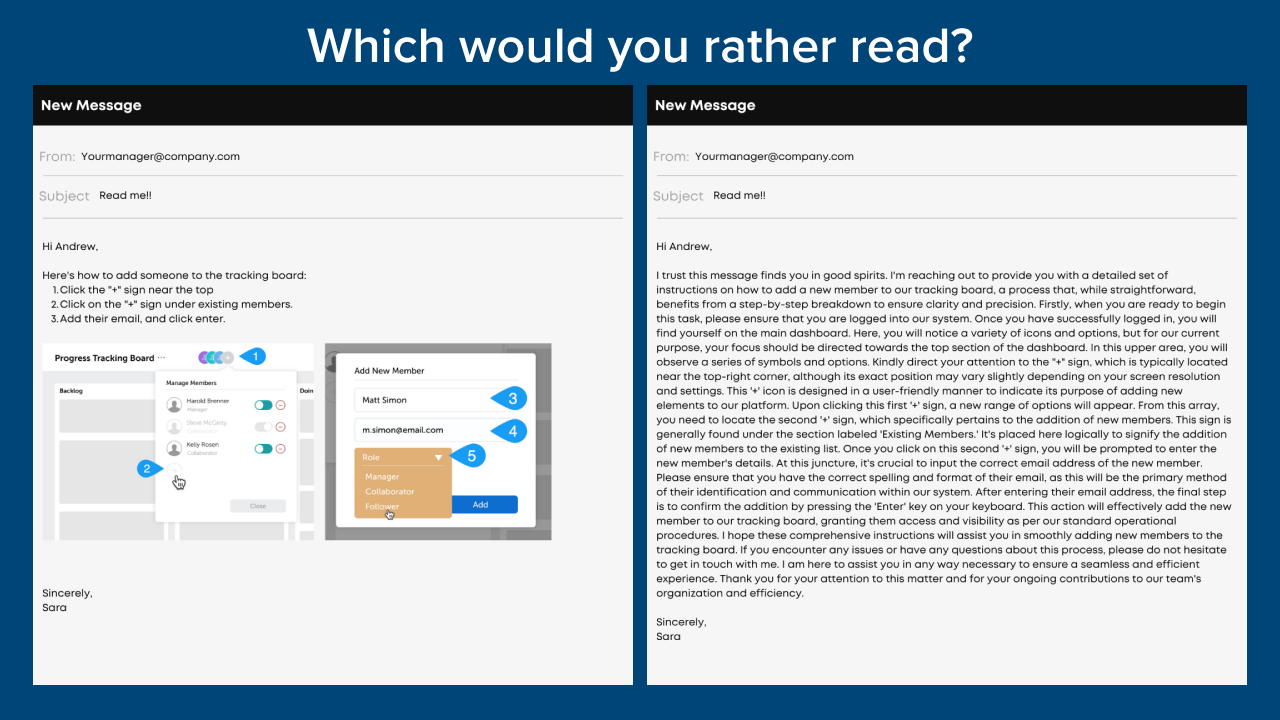
Cukup ambil informasi yang ingin Anda bagikan dalam tangkapan layar atau rekaman dan edit bagian yang tidak diinginkan seperti informasi sensitif atau gangguan visual dengan fitur yang mudah digunakan.
Dengan Alat Blur, Anda dapat mengaburkan informasi yang tidak diinginkan, dan dengan Alat Seleksi, Anda dapat menghapus, memindahkan, atau mengedit area tangkapan layar sepenuhnya. Fitur-fitur ini, bersama dengan banyak fitur lainnya, memastikan tangkapan layar Anda selalu dihasilkan.
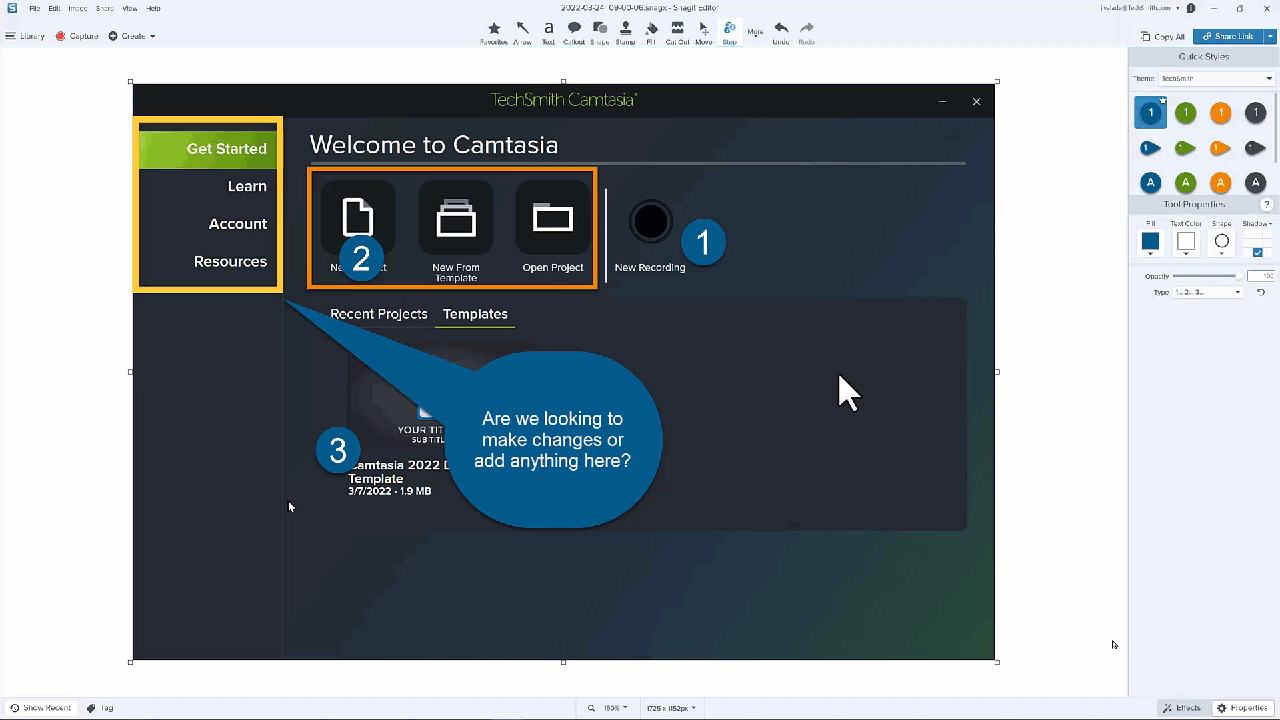
Untuk perekaman layar, Anda dapat mengedit cuplikan dan bahkan menggabungkan beberapa klip untuk membuat video yang ingin ditonton semua orang!
Bagikan dengan mudah
Anda mungkin perlu mengingat kembali email karena lupa melampirkan dokumen penting. Dengan Snagit, Anda tidak perlu lagi mengkhawatirkan hal itu. Pernah.
Integrasi Snagit dengan Screencast memudahkan berbagi tangkapan layar dan rekaman Anda dengan siapa pun. Cukup klik tombol Bagikan Tautan dan tautan unik akan otomatis disalin ke papan klip Anda. Kemudian, tempelkan ke platform perpesanan pilihan Anda.
Anda dapat menyertakan tautan ini dalam email daripada mengkhawatirkan lampiran yang terlupakan! Jangan khawatir lagi mengirim video berukuran besar melalui email.
Anda juga dapat mengunggah tangkapan layar dan video yang sudah ada ke Screencast sehingga semua media Anda hanya berjarak satu tautan.
Komunikasi visual adalah cara yang nyaman dan mudah untuk berbagi informasi, ditambah lagi Anda tidak akan pernah melupakan lampiran secara tidak sengaja.
Ubah email Anda dari yang bertele-tele menjadi layak
Snagit memudahkan untuk menangkap layar Anda, menambahkan konteks, dan berbagi di mana saja.
Unduh Uji Coba Gratis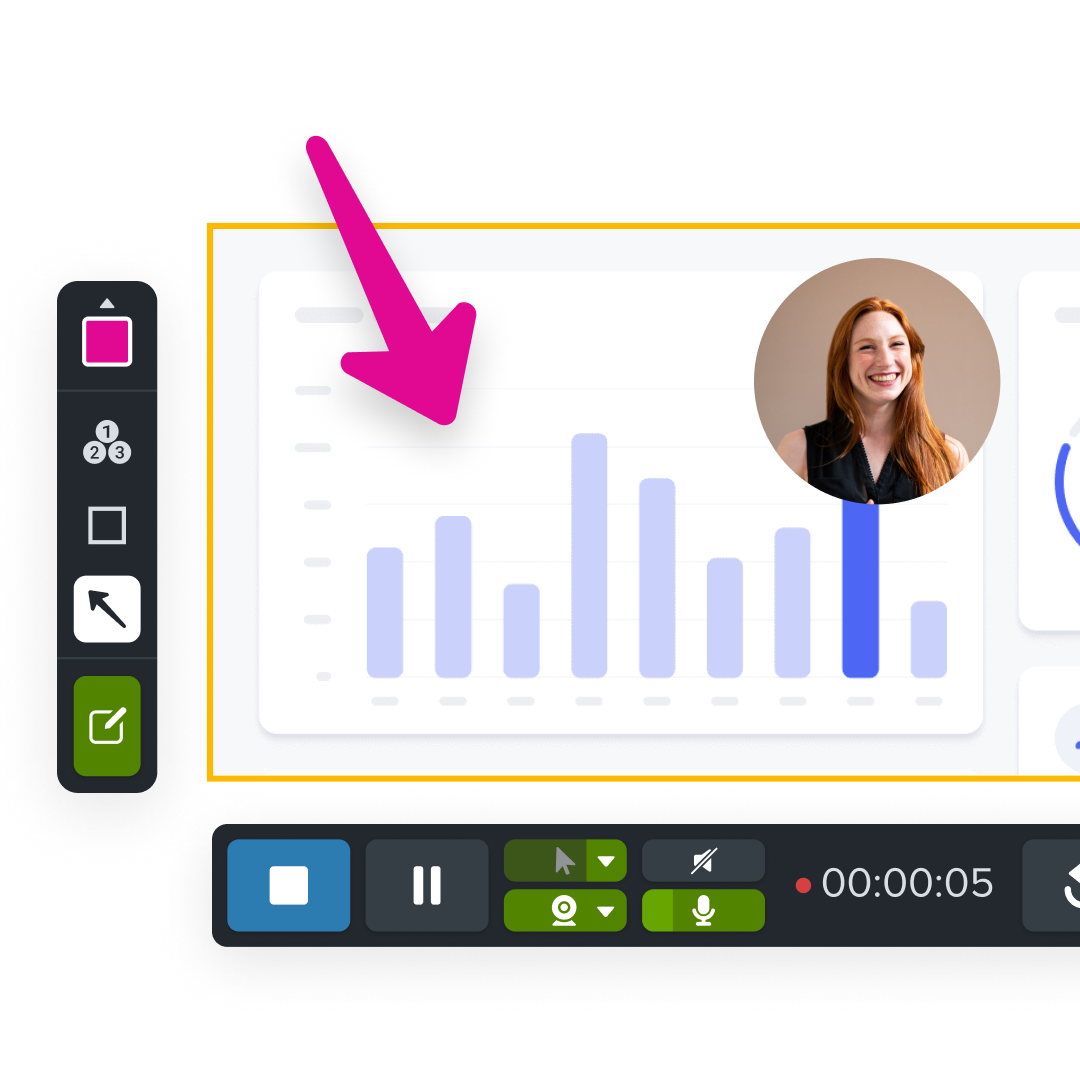
Bagaimana jika penarikan kembali gagal?
Jika penarikan kembali tidak berhasil, ada beberapa tindakan yang dapat Anda lakukan.
Kirim email tindak lanjut
Terkadang, hanya email tindak lanjut singkat berisi permintaan maaf atas kesalahan yang perlu Anda lakukan. Cukup berikan informasi yang benar, konteks yang hilang, atau lampiran yang terlupakan dalam tindak lanjut Anda. Bagaimanapun, semua orang membuat kesalahan.
Belajarlah dari kesalahan tersebut
Gunakan pengalaman ini sebagai kesempatan belajar. Luangkan waktu sejenak untuk meninjau mengapa kesalahan tersebut terjadi dan pertimbangkan untuk menerapkan tindakan untuk mencegah hal serupa terjadi di masa mendatang.
Gunakan komunikasi visual sebagai gantinya
Salah satu upaya yang dapat mengurangi kesalahan adalah komunikasi visual. Daripada bersusah payah memikirkan setiap kata, gunakan visual seperti tangkapan layar untuk menyampaikan pesan Anda dengan lebih cepat dan efektif. Tangkapan layar dan video singkat membuat perbedaan besar dalam praktik komunikasi. Cobalah kapan-kapan!
Kita semua membuat kesalahan. Jangan biarkan satu email yang salah terlintas di benak Anda dan memengaruhi masa depan komunikasi email Anda.
Ambil tindakan untuk memperbaiki kesalahan Anda, seperti penarikan email, dan beberapa tindakan untuk mencegah kesalahan di masa depan, seperti menerapkan komunikasi visual.
